最近有用户向小编反应说电脑开机后桌面不显示应用的问题。一般情况下,如果有遇到这类问题,原因一般是软件不兼容引起explorer.exe进程故障。那么,我们应该怎么解决呢?下面,我们就一起看看解决Win7桌面上不显示软件应用的方法。

解决Win7桌面上不显示软件应用的方法/步骤:
1、按Ctrl+Alt+Delete调出任务管理器;

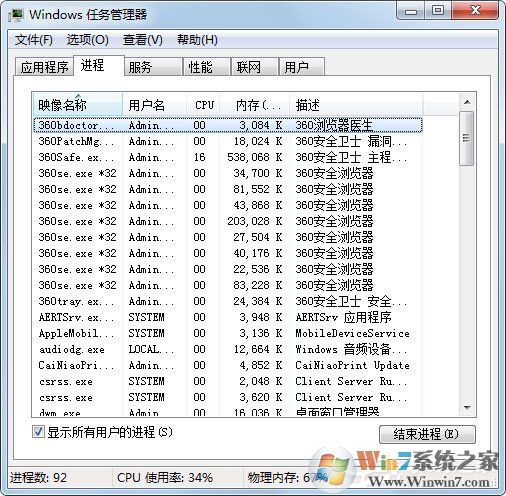
2、鼠标右击,结束explorer.exe进程;
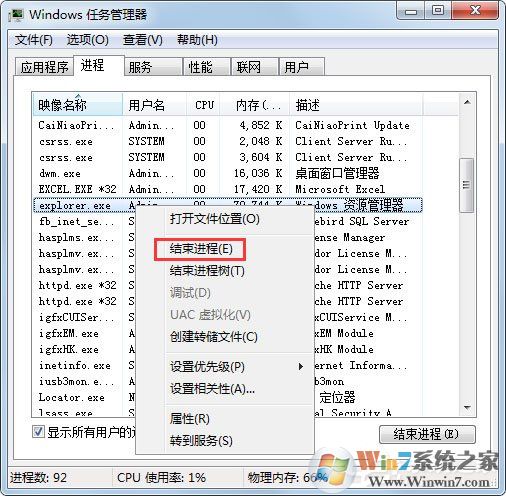
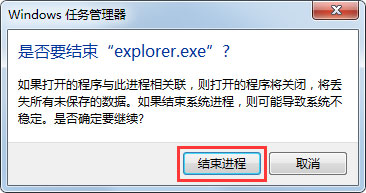
3、这时桌面仍然是什么都没有;

4、不急,我们需要做的是在任务管理器新建explorer.exe进程,在任务管理器中单击【文件】选择【新建任务】;
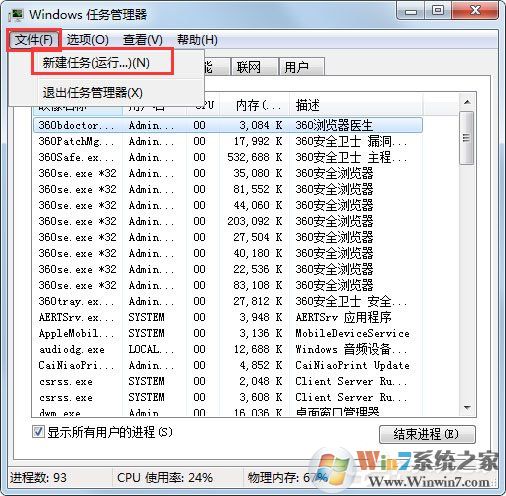
5、在弹出框输入explorer.exe,然后单击【确定】;
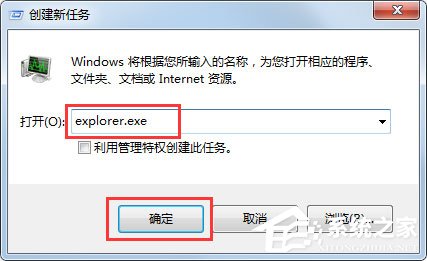
6、 此时电脑桌面就能恢复了。

以上就是解决win7桌面上不显示软件的方法,是不是很简单呢?我们只需要将原先的explorer.exe进程终止掉,再重新新建一个即可。如果你有遇到类似问题就赶快按照上述步骤操作解决吧。




